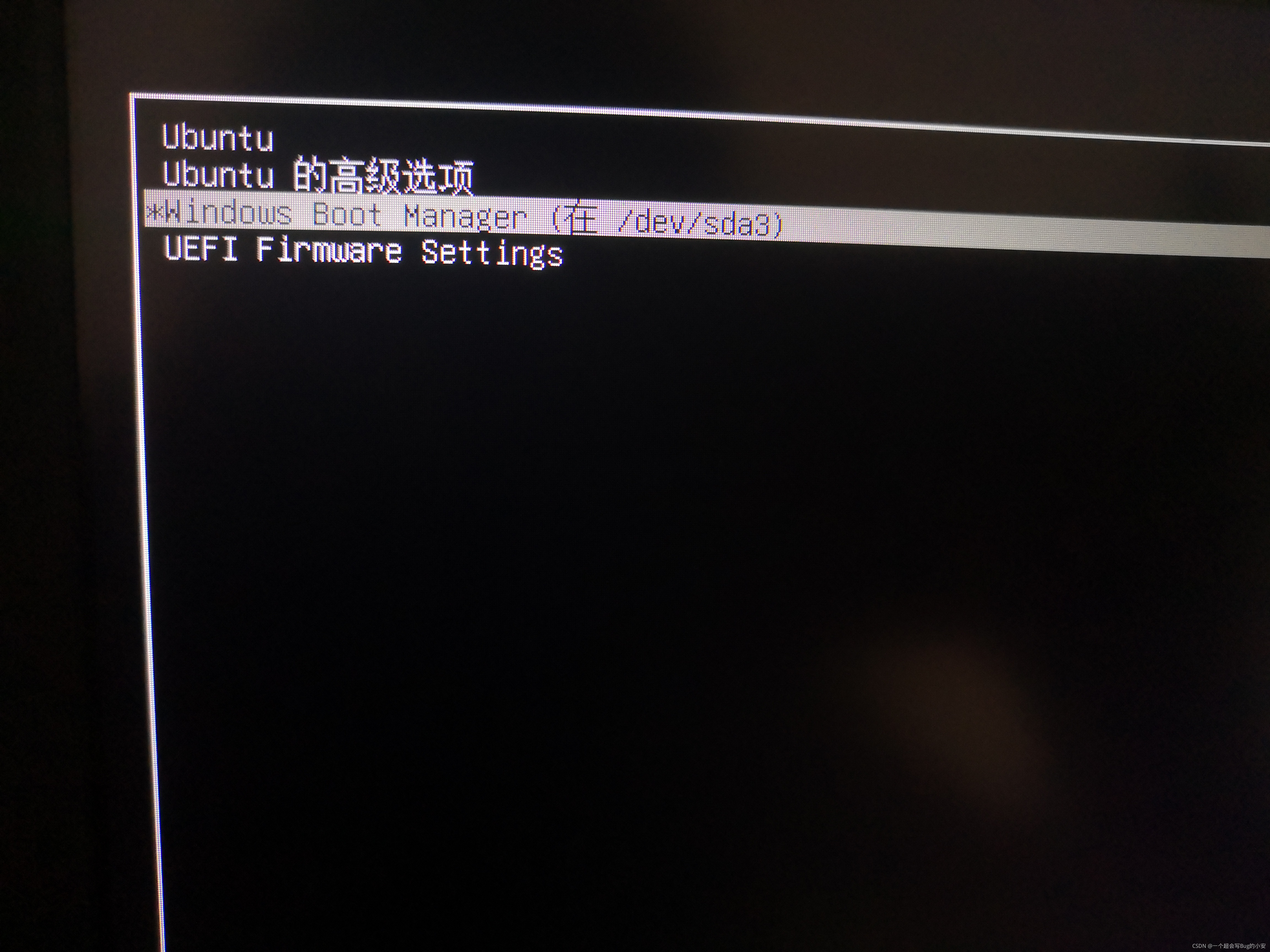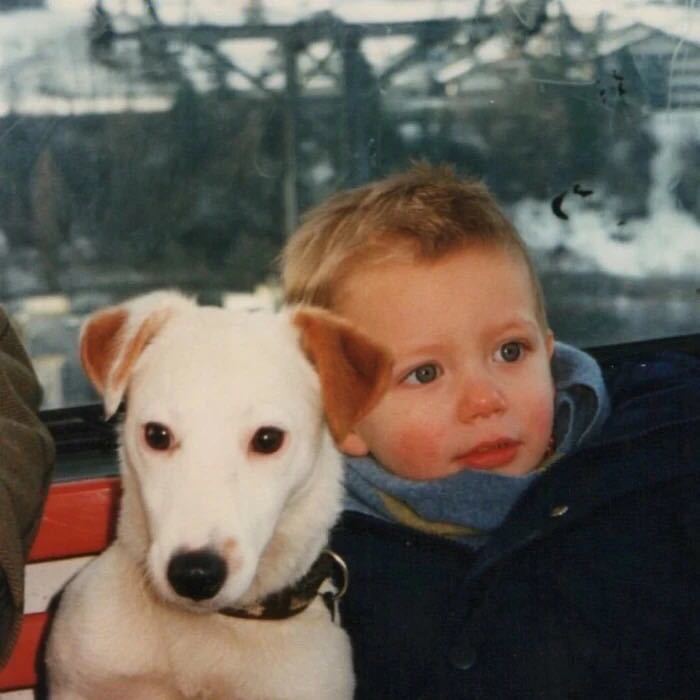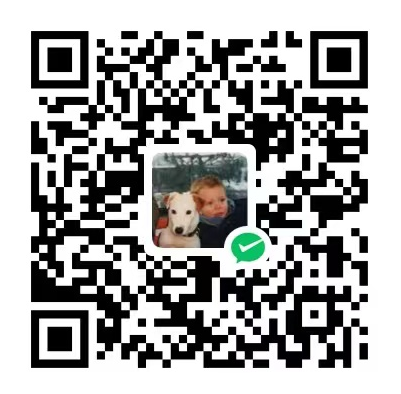WIN&Ubuntu双系统使用手册
WIN&Ubuntu双系统使用手册
一、需要资源
- U盘一个(提前备份数据)
- Ubuntu 20.04 LTS 镜像
- Rufus–1008.05kb 启动工具
- 下载地址:链接: 下载链接 密码: om26
二、window设置
1、分区
确认硬盘上有空闲区域

若无,则使用一下方法压缩出已有硬盘的空间
压缩硬盘空间
分出一个空的区域给ubuntu系统做存储。
在桌面上,点击计算机图标(右键)–> 管理 --> 找到磁盘管理,之后找一个比较大的硬盘分区点击一下
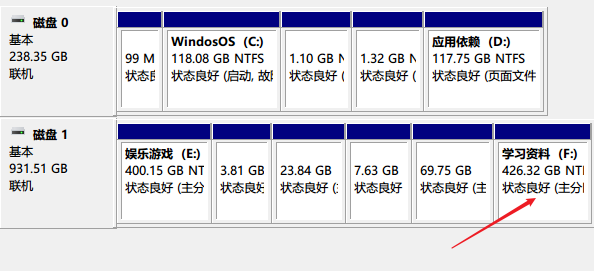
比如我点了“学习资料”,右键选择压缩卷。
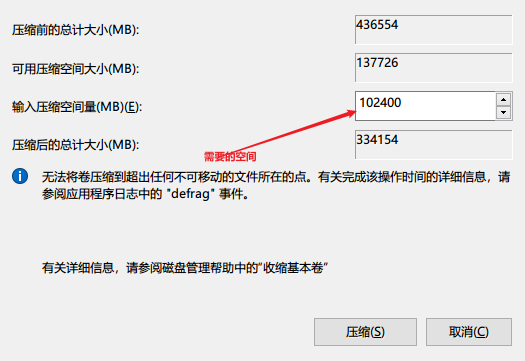
输入需要压缩的空间,就能得到一个对应的空余空间用来当做ubuntu系统盘。
2、启动盘制作
打开Rufus制作工具
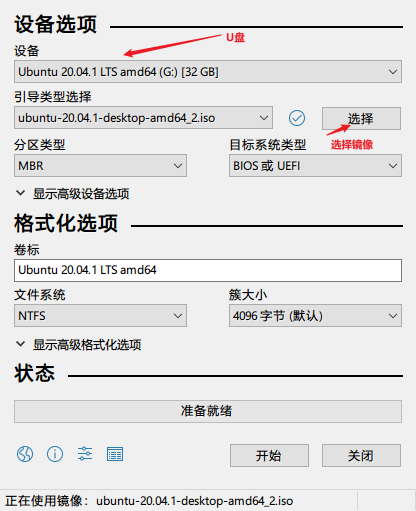
主要是选择好对应的iso镜像,开始制作启动盘。
如果电脑使用U盘启动无法识别该U盘,设置分区类型MBR改到GPT。
三、ubuntu安装
1、进入Bios设置U盘启动
2、进入后选择ubuntu
安装要注意一个点:安装类型选择其他选项。
选择安装类型,这里我们自定义安装,选择其他选项。如果不想折腾也可以简单选择第一个选项。
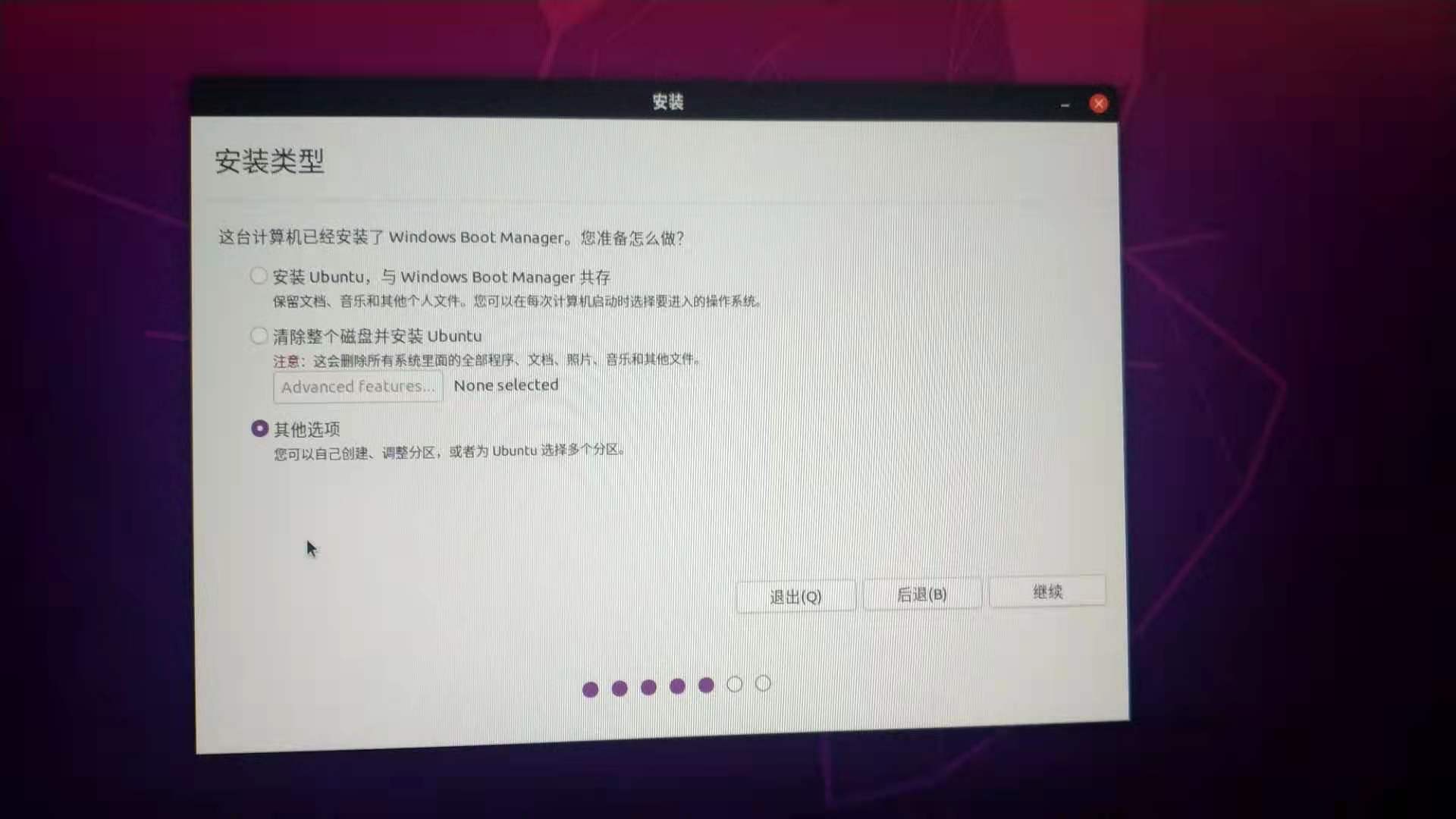
分区,这是最重要的一点,前面我们预留了硬盘空间这里就用上了,我们点击空余空间,点 + 号新建分区。
这里我们要分四个区域,分别是
- / 根目录整个系统的大区域一般15G以上。
- /boot 启动目录,开机启动所需目录。(200M-2G)
- swap 交换空间,一般和内存一样大。
- /home 家目录,就是我们自己存放用户数据的目录。一般有多少给多少
推荐/与 /home五五开
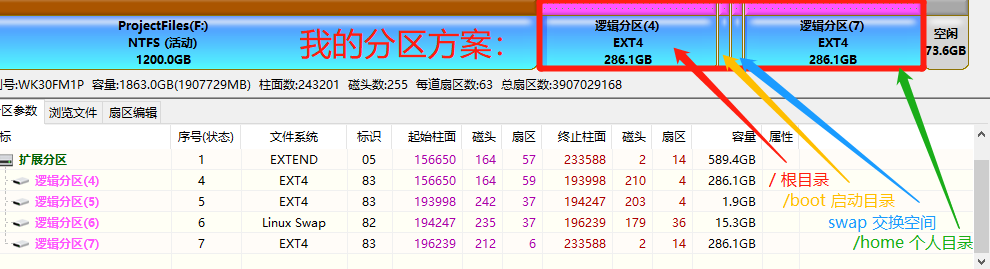
/ 根目录我分了 286GB
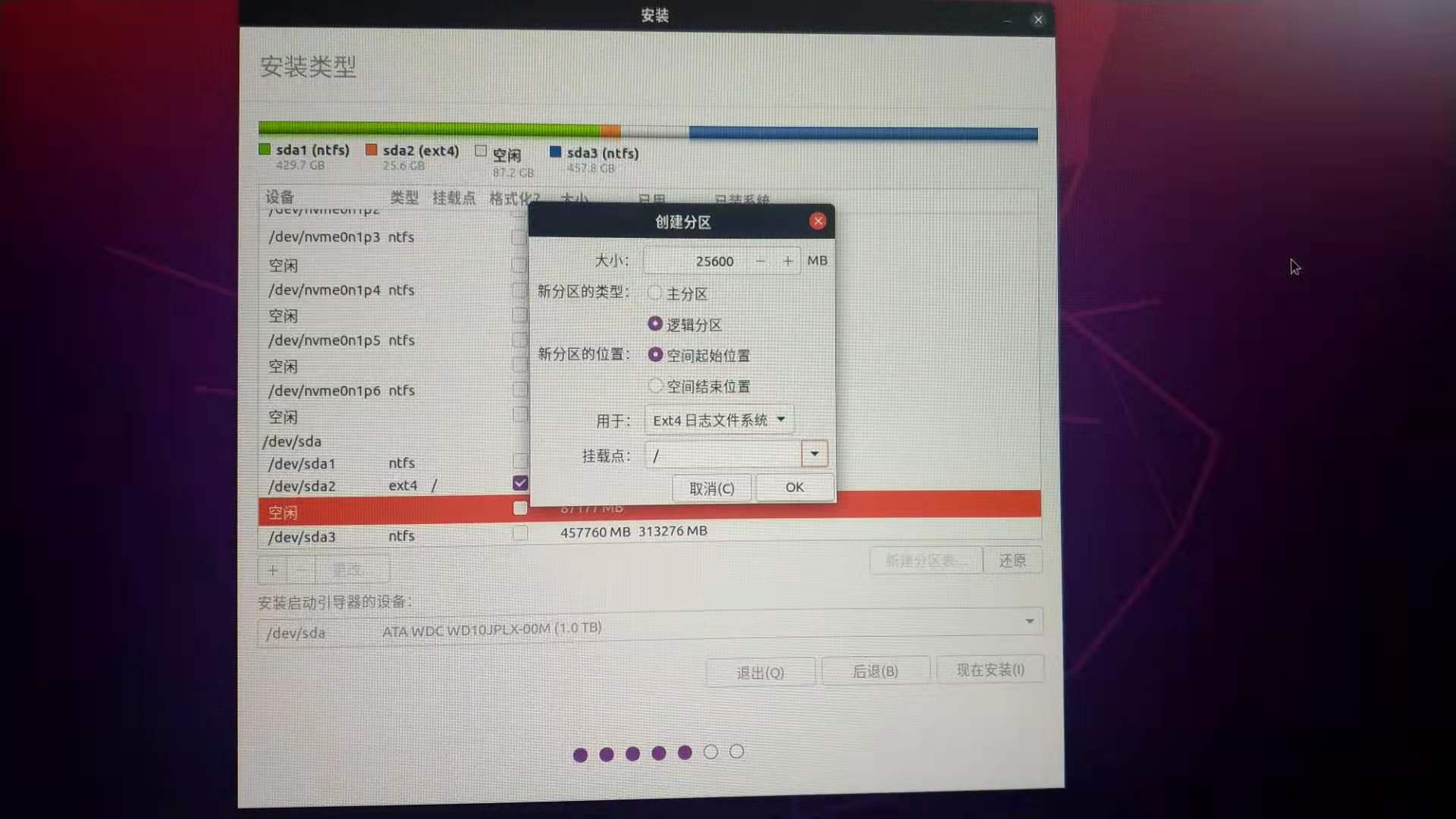
swap 交换空间为16GB
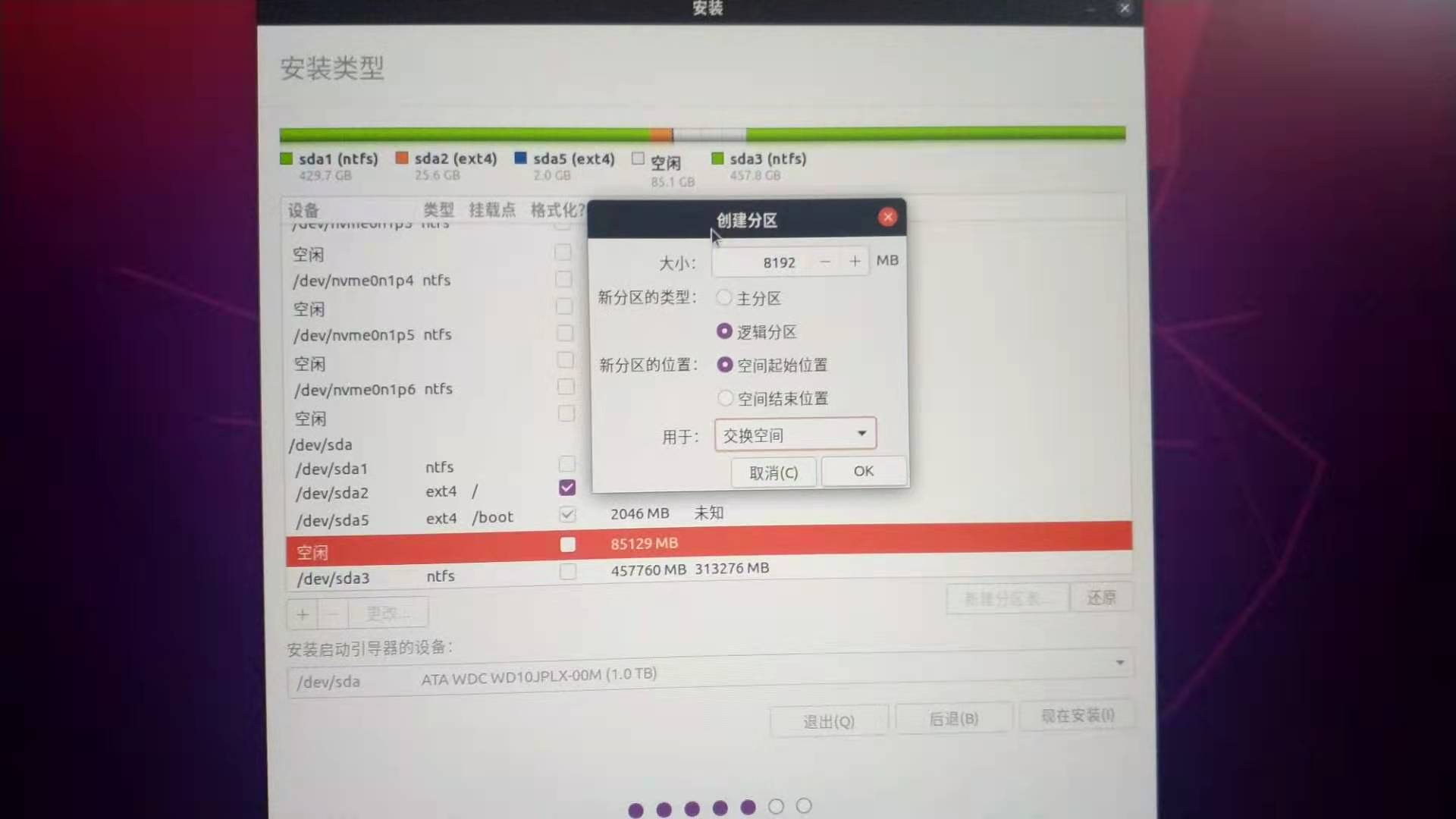
/boot 启动目录我分了2GB
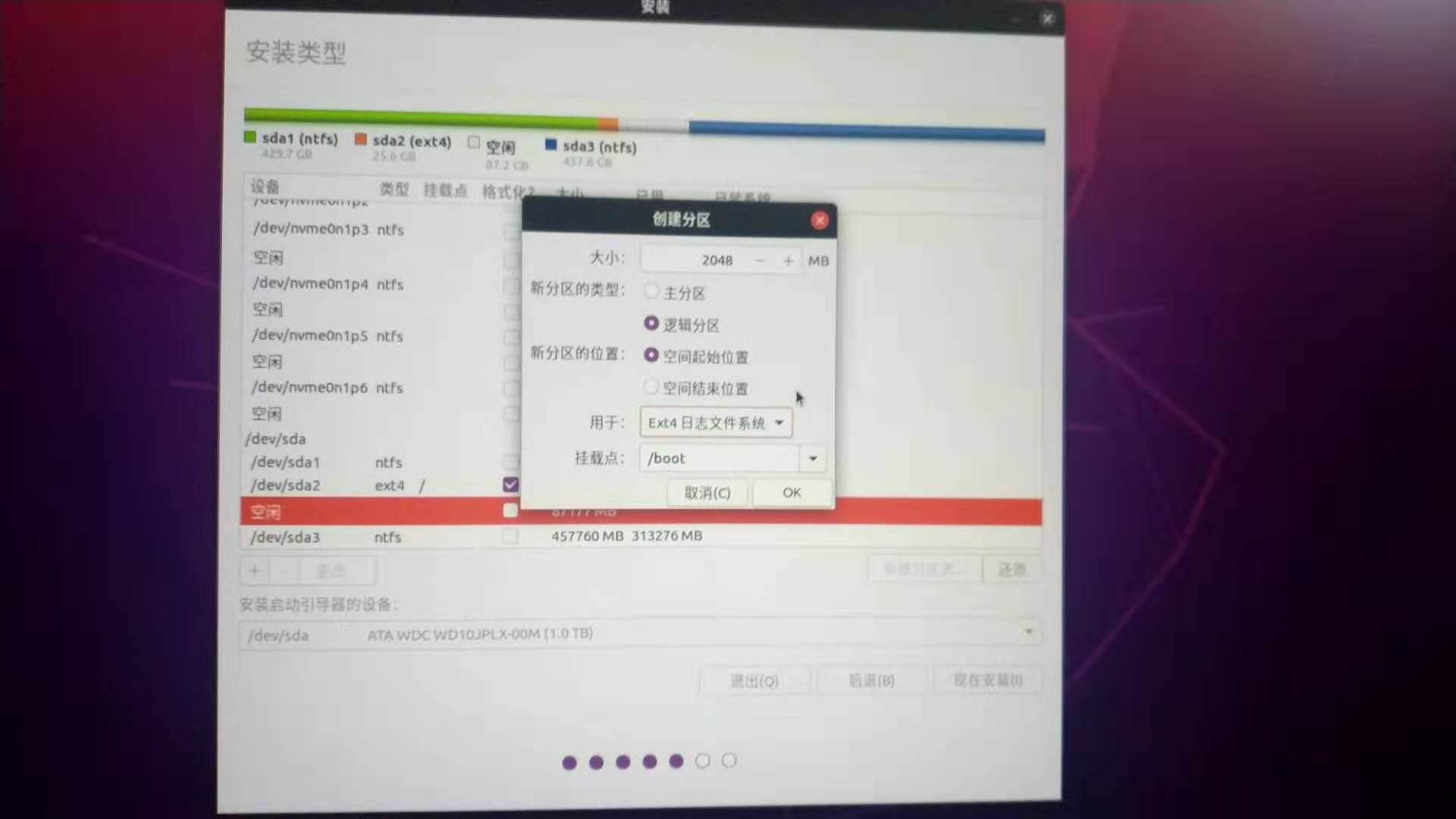
/home 我设置了286GB
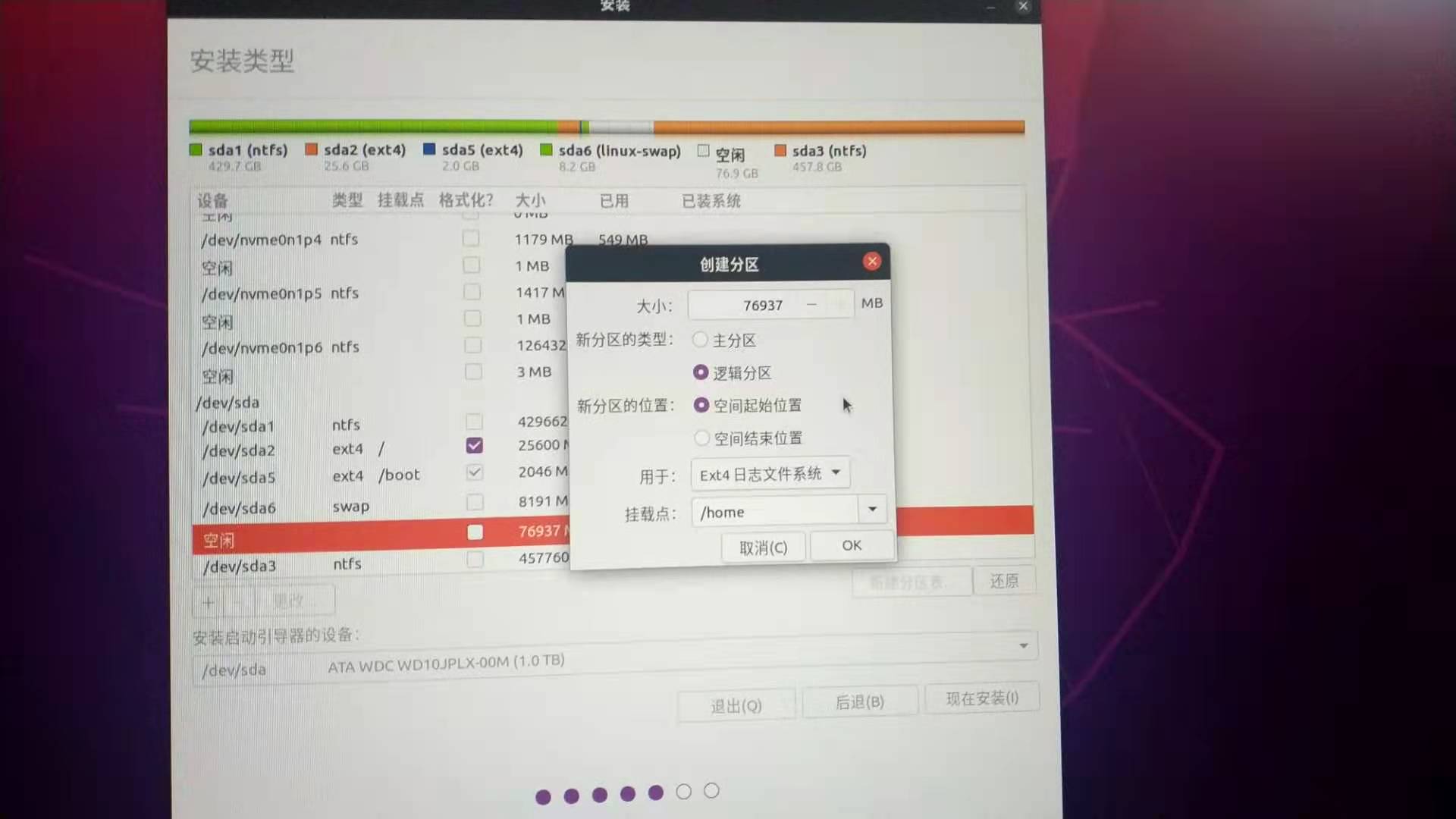
四、设置开机界面显示win10和Ubuntu选项
1、进入ubuntu系统,左下角查看所有应用,打开终端:
2、用以下命令打开boot下的grub配置文件(注意命令中共两个空格,并且回车后会让你输入密码,不显示无所谓,正确输入密码并回车即可)
1 | sudo gedit /boot/grub/grub.cfg |
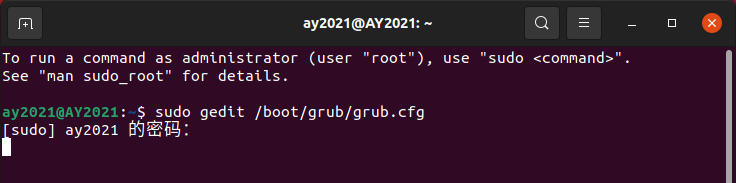
3、在grub配置文件中右上角利用查找功能,输入windows查找,找到win10引导菜单选项(大概在200多行),然后复制win10引导菜单名称(含单引号),然后关闭grub配置文件:
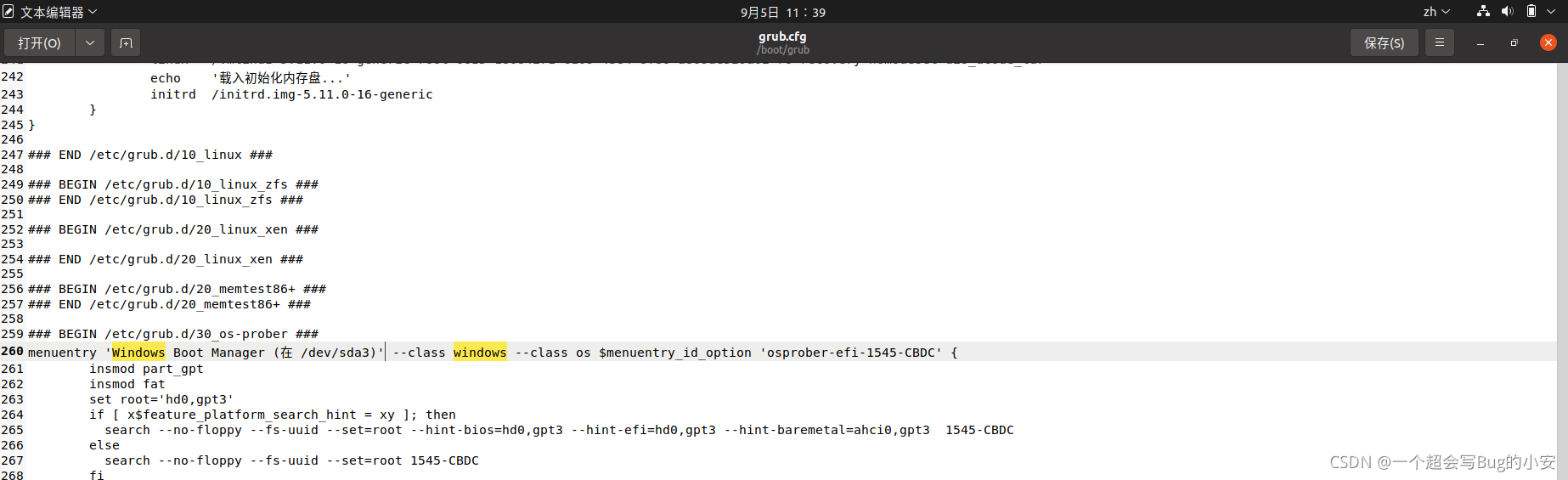
4、回到终端继续输入以下命令来打开etc下的grub文件:
1 | sudo gedit /etc/default/grub |
5、找到GRUB_DEFAULT,并将它的值设置为我们刚刚复制的win10引导菜单名称(含单引号),然后保存此grub文件,再关闭
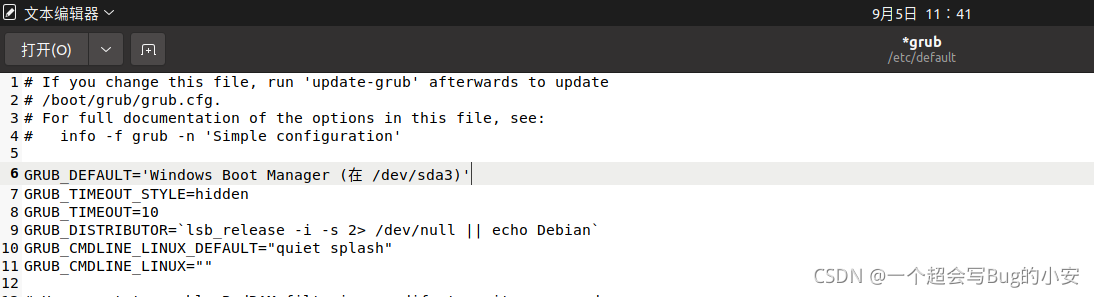
6、回到终端,继续输入以下命令以更新grub菜单:
1 | sudo update-grub |
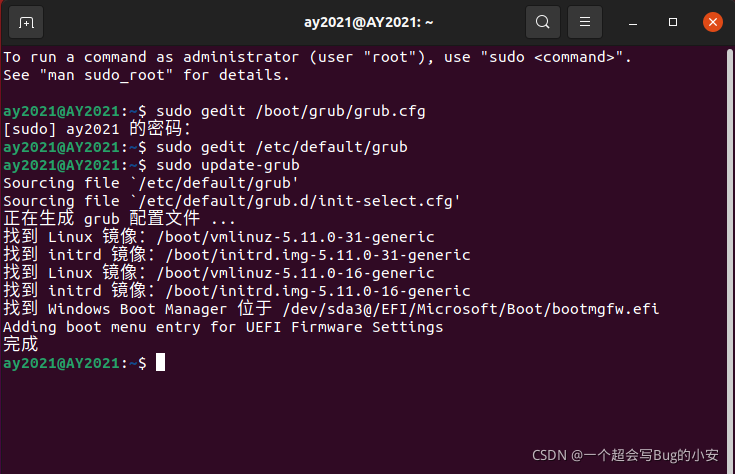
7、输入完命令并回车后,等待完成配置,待命令行为可编辑的格式后方可关闭。
8、重启电脑,进入BIOS设置,把Ubuntu设置为第一启动项,(进入BIOS参考前面的〇 - Plus:如何进入BIOS,具体设置根据自己的电脑品牌搜教程,一般是在Boot栏目下,把Ubuntu排序在最上面,按F10保存即可)保存后退出。
例如我的是这样的:
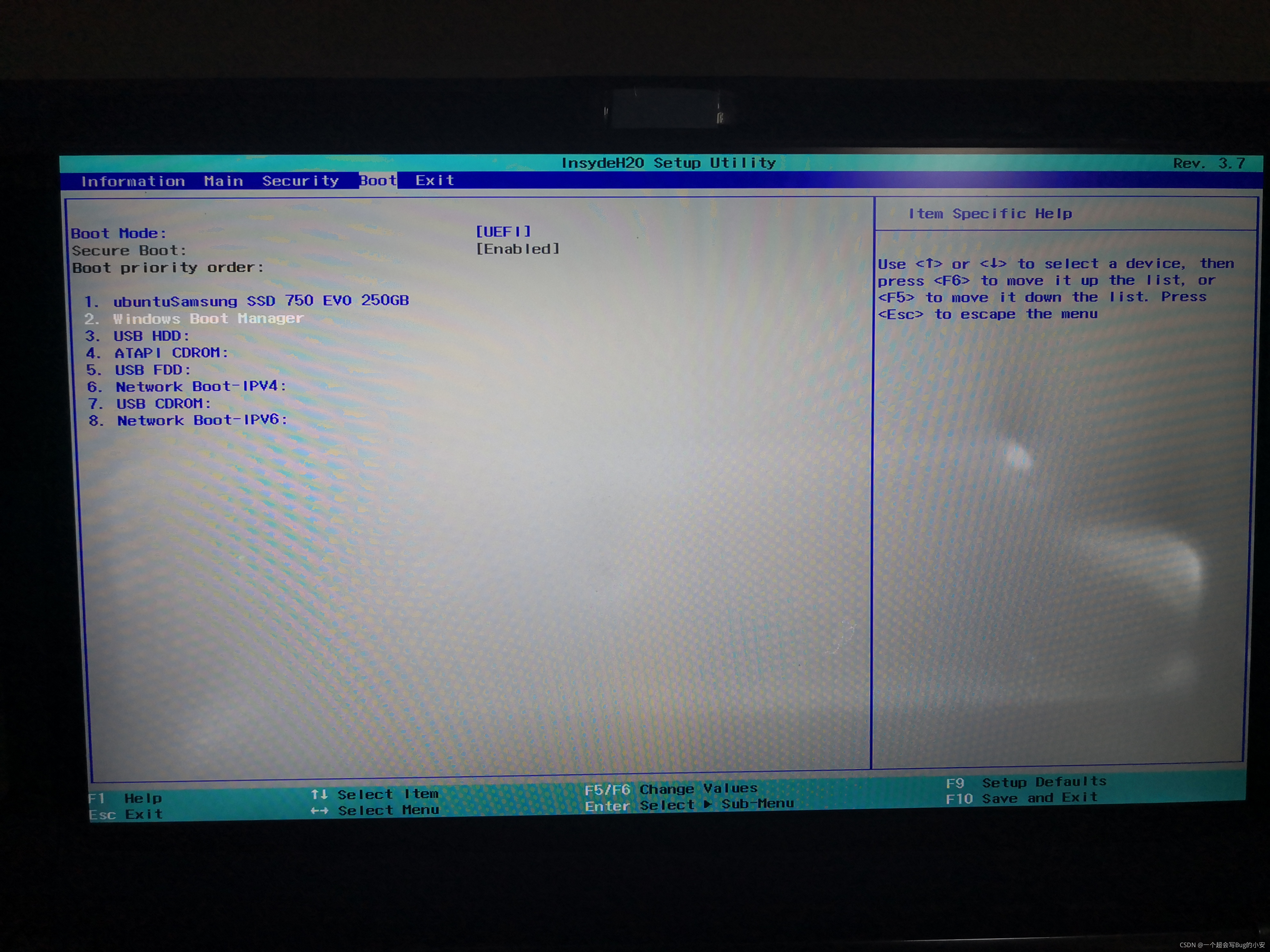
根据提示操作即可。
重启后会发现开机启动选项中,虽然ubuntu在第1位置,但是当前高亮的(被选择的)是windows系统,也就是说以后按下开机键你不再需要进行别的操作即可进入windows系统;如果想进入ubuntu系统,只需要向上选择ubuntu并回车即可: